Excel で売上の伸びを計算する方法 (例あり)
Excel で次の数式を使用すると、2 つの異なる期間間の売上の伸びを計算できます。
=( B3 - B2 )/ B2
この数式は、セルB2の値が最初の売上期間の値を表し、セルB3の値が第 2 期の売上期間の値を表すと仮定して、売上の伸びを計算します。
次の例は、この公式を実際に使用する方法を示しています。
例: Excel で売上の伸びを計算する方法
企業の 10 年間連続の総売上高を示す次のデータ セットがあるとします。
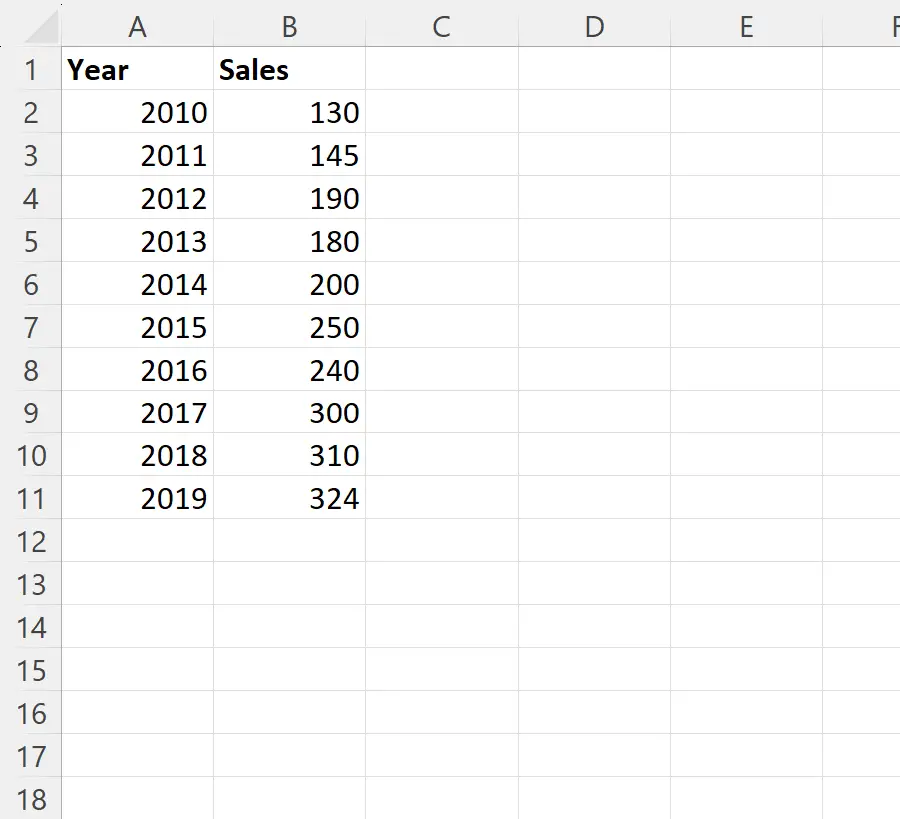
各年の売上の伸びを計算したいとします。
これを行うには、セルC3に次の数式を入力します。
=( B3 - B2 )/ B2
次に、この数式をクリックして、列 C の残りの各セルにドラッグします。
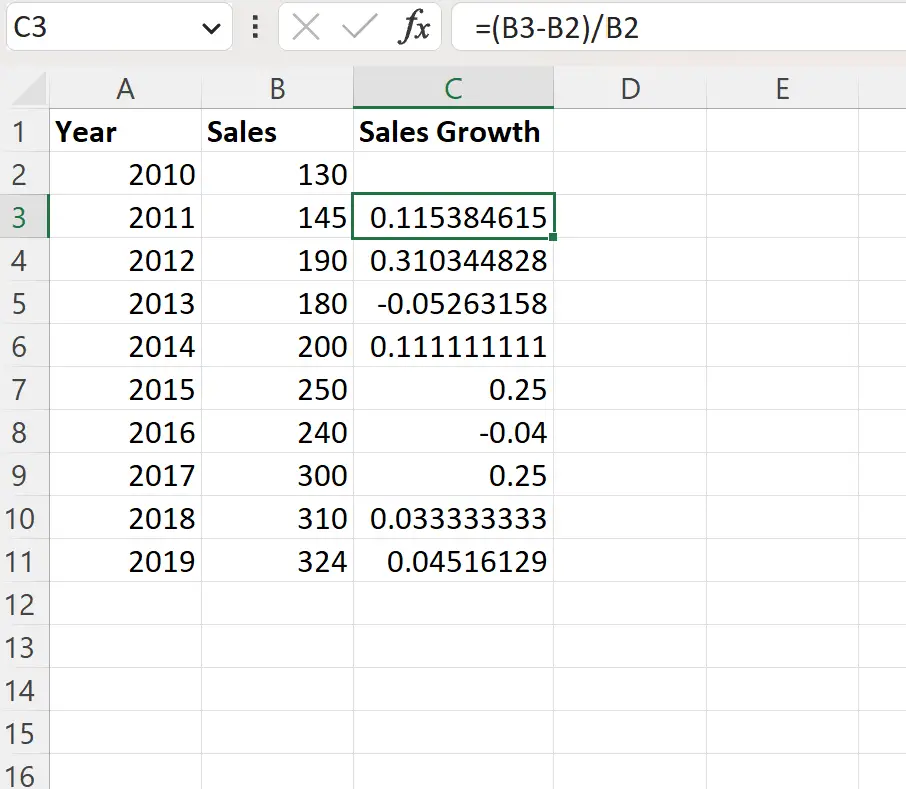
次に、セル範囲C3:C11を強調表示し、 [ホーム]タブの [数値] グループの[数値形式]ドロップダウン メニューで[パーセンテージ]をクリックすることで、売上成長値をパーセンテージとして表示できます。

各売上成長値がパーセンテージで表示されるようになります。
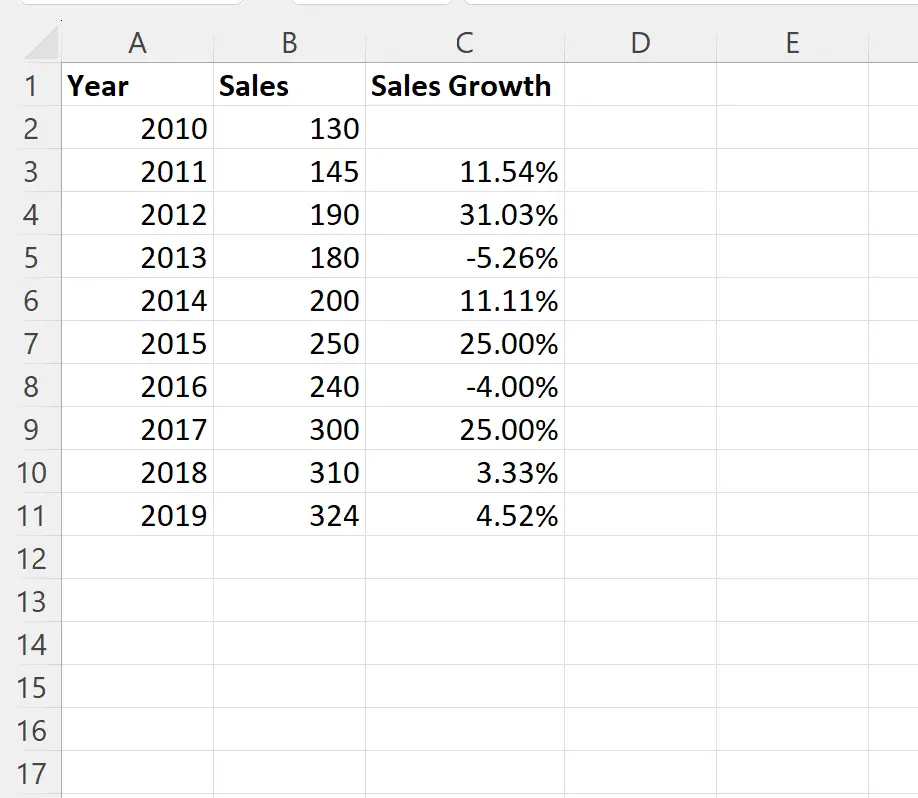
結果から次のことがわかります。
- 2010 年から 2011 年にかけて売上は11.54%増加しました。
- 2011 年から 2012 年にかけて、売上高は31.03%増加しました。
- 2012年から2013年にかけて売上高は5.26%減少した。
等々。
これらの値を表示する場合は、セル範囲C3:C11を強調表示し、上部のリボンに沿って[挿入]タブをクリックし、 [グラフ]グループの[クラスター列]というラベルの付いたアイコンをクリックします。

次の棒グラフが表示され、年間の売上成長値が表示されます。
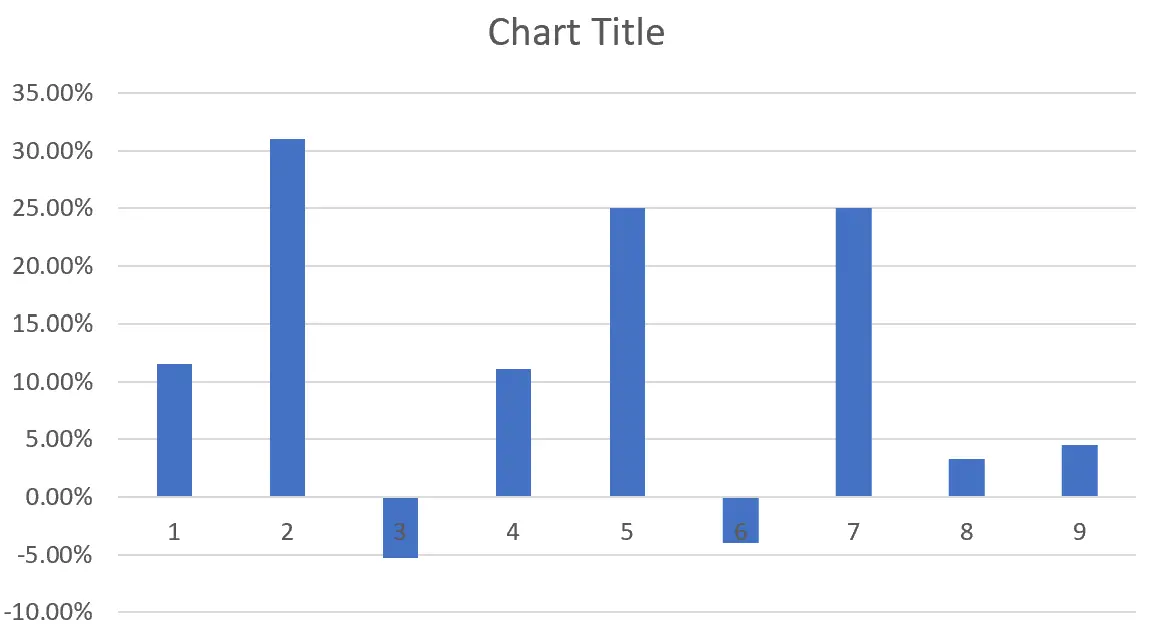
これにより、どの年の売上成長がプラスまたはマイナスになったかをすぐに確認できます。
追加リソース
次のチュートリアルでは、Excel で他の一般的な操作を実行する方法について説明します。